
Objetivo del post: Confeccionar una guía de guías, que te permita, con el mínimo de dudas y errores posibles:
1.Hacer Upgrade al firmware a 2.1.
2.Desbloquear/Jailbrakear el iPhone.
3.Hacer Appcrack para poder instalar aplicaciones pagas crackeadas.
4.Darte fuentes para bajar muchas MUCHAS apps y juegos.
5.+ Yapa: Sincroniza tu Google Calendar en el iPhone.
Para quién está dirigido:
Principalmente a todos aquellos que aún leyendo las excelentes guías y aportes existentes en T! no se hayan animado a meterle mano al iPhone o hayan tenido dificultades.
Cómo usar esta guía:
Aconsejo que antes de comenzar a hacer cada uno de los pasos, leas con atención y de manera completa mis comentarios. Luego lee los tutoriales que recomiendo, y por úlitmo empezá a realizar cada paso con ambos posts abiertos. Sé que puede ser engorroso, pero bueno, la idea de todo esto es bajar la incertidumbre y el riesgo a romper nuestros preciados y costosos iPhones.
MANOS A LA OBRA!!!!
1- Upgradear el Firmware al 2.1 y desbloquearlo:
Antes de entrar al link de abajo, que te llevará al post T! con el tutorial que yo creo es más claro para hacer este proceso, tenés que entender conceptualmente lo que harás:
Instalar un nuevo firmware 2.1 es como instalar un nuevo Windows, es formatear el iPhone. Perderás todo lo que tenías y tendrás el iPhone como si recién lo hubieras sacado de la caja. Esto es bueno y malo: es malo porque, como dije, perderás todo lo que tenías. Es bueno porque los procesos que estamos haciendo no siempre salen bien, pero si en algún momento metemos la pata simplemente reinstalamos el firmware y listo, tenemos el iPhone como nuevo.
Esto es lo primero que quiero aclarar, al “jugar” con el iPhone en los tutoriales subsiguientes estaremos alterando el software interno, de cometer algún error y/o de experimentar fallas, lo único que deberemos hacer será reinstalar el firmware para volver a tener todo 0 Km

Para realizar el upgrade yo seguí los pasos que aportó “quierolibros” en su post:
http://www.*******.net/posts/mac/1590649/Firmware-2_1-Iphone-jailbreak-y-desbloqueado-+-Apps-crack.html
(gracias QL, sin tu guía mis viajes en subte no serían los mismos).
Para inseguros:
Descarga del nuevo Firmware:
- Bajar el firmware 2.1 del link del post de “quierolibros“o de forma directa desde el iTunes NO ES lo mismo: el iTunes lo grabará en un directorio desconocido (al menos para mí), y dado que luego necesitaremos saber donde esta el archivo, aconsejo descargarlo desde el link del tutorial mencionado directo en el escritorio. Esto tardará +/- 1hs.
Instalación del nuevo iTunes 8:
- “quierolibros” detalla bajar el iTunes 8 pero ya salieron versiones superiores, baja la superior sin miedo que igualmente va a funcionar. Yo lo baje desde el iTunes mismo y este hizo todo sólo, anda a: “Ayuda -> Buscar actualizaciones”. Esto tardará +/- 30min.
No perder los Contactos:
- Como ya expliqué, cuando restaures el iPhone desde el iTunes con el firmware descargado (“descarga del nuevo firmware”) vas a perder todos los datos del iPhone.
- Una nueva característica que encontré en el firmware 2.1 es la posibilidad de sincronizar los contactos con la cuenta de Gmail (no sé si estaba en las versiones anteriores) por lo que te aconsejo que antes de hacer este paso cargues todos los datos de tus contactos en tus contactos de gmail. Si no tenés gmail, abrite una cuenta, poder sincronizar los contactos es realmente útil.
Instalación del nuevo Firmware:
- Una vez instalado el iTunes 8 y bajado el firmware 2.1 deberás abrir iTunes, conectar el iPhone y manteniendo apretado shift clickear el botón de “restaurar”. Busca el Firmware descargado y acepta.
- Te pregunta si querés hacer copia de seguridad, yo no lo haría (dado que previamente pasé todos mis contactos al Gmail). Si aceptas esto tardará +/- 1hs.
- Luego arrancará la instalación del firmware. Esto tardará +/- 30min.
- Cuando finalice el proceso tendrás el iPhone 2.1 como recién sacado de la caja, es decir, bloqueado!!

2- Desbloqueo (jailbrake) de tu iPhone 2.1
- Para desbloquearlo instalas el QuickPWN 2.1-1 del tutorial de “quierolibros” y seguís las indicaciones de él y del programita (muy simple). Esto tardará +/- 20min.
Para inseguros:
No te olvides de tildar las opciones:
-Instalar Cydia.
-Instalar Installer.
-Desbloquear iPhone.
Atención con el último paso (es fácil pero hay que estar atento):
El soft te avisa para apretar el botón Home por 5 segundos.
Luego el botón Power + el Home por 10 segundos.
Al final SIN SOLTAR EL BOTÓN HOME, soltas el de Power y queda solo el Home apretado hasta que indique.

(tranquilo, el programita muestra la cuenta regresiva en cada paso)

Si no sale te vas a dar cuenta porque no lo vas a tener desbloqueado, cerras y abrís de nuevo el programita y repetís el proceso (cuantas veces lo necesites) sin miedo. Listo, ya tenés el 2.1 desbloqueado para cualquier carrier!!!!!!!!!!!!!!!!


3- Hacer el “appcrack” para que tu iPhone lea apps (archivos ".IPA" crackeados:
Antes de entrar al link de abajo, que te llevará al post T! con el tutorial que yo creo es más claro para hacer este proceso, tenés que entender lo que harás conceptualmente:
Existe un archivo llamado "MobileInstallation" dentro de tu iPhone que da permiso al aparato a correr o no una aplicación. Lo que hacemos con el “appcrack” es reemplazar este archivo original por uno que está modificado y básicamente le dice al iPhone que corra todas las aplicaciones que se instalen.
Lo difícil será entrar al iPhone pero “tiger2009“ vino en nuestra ayuda.
Para realizar el “appcrack” yo seguí los pasos que aportó “tiger2009“ en su post:
http://www.*******.net/posts/mac/1467361/[Megaguía]-Ponele-firm-2_0-a-tu-iPHONE-y-bajate-de-todo!!.html
(gracias Tiger, sin tu guía mis viajes en subte serían tan tristes!).

Los pasos comienzan después de: “Una vez hecho esto, debemos instalar el SSH.” Buscalo y empezá a leer desde ahí. (Para buscar: “Control+F”).
Para inseguros:
- Bajas el "OPEN SSH" con el Cydia que instalamos al desbloquear el iPhone.
- Bajas el programita (cliente FTP “WinSCP”) que dice el tutorial de Tiger.
- Conectas PC y iPhone a la misma red wifi.
- Abrís el programita y entras en los files del iPhone.
- Vas al directorio interno del iphone: "/System/Library/PrivateFrameworks/MobileInstallation.framework" y reemplazas el archivo "MobileInstallation" original por el que te descargas del tutorial. Click derecho y le cambias unas propiedades (ver tutorial Tiger). ATENCION asegurate de setearle permisos 775. Tardarás +/- 5min.
Guarda siempre el archivo "MobileInstallation" original a modo de backup.
Tigre detalla pasos extra que otros tutoriales no los detallan, yo los hice. En caso de no poder/querer hacerlos no los hagas, creo que lo único NECESARIO es reemplazar el archivo y darle los permisos 775.
Cerra el programita y listo, lo último es tener una cuenta en iTunes Store (ya existe iTunes Store Argentina por lo que se tarda 2' en crearla desde iTunes) y descargar cualquier app free desde el AppStore del iPhone. Algunas te dice que no están disponibles para Argentina, bajete la "iTicTac". Cualquiera que bajes es lo mismo, pero tenés que bajar alguna para que se active el archivo "MobileInstallation" que reemplazamos, no la borres nunca. Después apagas y prendes el iPhone y ya esta. (si alguien tiene una cuenta falsa en iTunes USA comparta usuario y pass en comentarios por favor!)

Si no te funcionan las apps, restaura el archivo "MobileInstallation" original que backupeaste, apaga y prende el iPhone y volvé a reemplazarlo.
IMPORTANTE
- Siempre que se instalen apps nuevas conviene apagar y prender el iPhone antes de usarlas, sobre todo si instalamos muchas de una o si la app es muy pesada (idem cuando instalas un programa en la PC y esta te pide que reinicies).
- Una vez tenía poca batería y agregué nuevas apps. Cuando apagué y prendí el iPhone no podía cargar porque no le alcanzaba la energía. Pensé que había roto todo, la pantalla se quedaba en negro. Sin embargo cuando llegue a casa y conecté el iPhone al dock este se alimento de la energía de la PC y después de algunos intentos pudo arrancar, desde entonces cada vez que instalo apps, apago el iPhone y para prenderlo lo conecto a la PC para asegurar que la instalación de las mismas no se interrumpa.
- Muy importante recordar que siempre que reemplacemos el archivo "MobileInstallation" tendremos que bajar alguna app free del appstore antes de instalar cualquier IPA nueva. De lo contrario da error y hay que hacer todo de nuevo. Listo, tu iPhone ya puede leer apps crackeadas, ahora… de donde las sacamos?


4- Bajar apps crackeadas:
IPA WONDERLAND
http://yokoipa.blog.hr/
Esta página es increíble, día a día suben un zip que contiene las nuevas apps y actualizaciones a las existentes. Además en los zips incluyen el último archivo "MobileInstallation" actualizado.
- Descargas el zip, extraes los archivos y los agregas al itunes (“Archivo -> "Agregar archivo/carpeta a la biblioteca"
- Sync y listo.
IMPORTANTE
Todos los zips vienen siempre con el archivo "MobileInstallation" que reemplazamos en el iPhone para crackearlo, calculo van existiendo nuevas versiones del crack según salen nuevas apps crackeadas. Cuando sincronizas y el iTunes te dice que la app X no se pudo instalar fijate de actualizarlo (no lo hice nunca, si alguien lo hace por favor que nos cuente si tuvo que borrar todas las apps que tenía antes de hacer el reemplazo).
Para inseguros:
Muy importante recordar que siempre que reemplacemos el archivo "MobileInstallation" tendremos que bajar alguna app free del appstore antes de instalar cualquier IPA nueva. En caso de alguna vez tener fallas recordá que sólo estamos jugando con el iPhone a nivel software, por lo que en el peor de los casos restauras el firmware nuevamente y listo, volves a tener el iPhone como recién sacado de la caja.
APPULO
http://appulo.us/appdb//
Excelente página con mucha info y screenshots de los juegos. Recomendada para chequear actualizaciones de tus apps favoritas.
5- Yapa: Sincroniza tu Google Calendar en el iPhone.
Aunque parezca increíble el iPhone no nos da la opción de Sincronizar su calendario con el Google Calendar, pero he encontrado la solución:
iTunes 8 permite sincronizar el calendario con el calendario de Outlook. Google Calendar puede sincronizar con Outlook. Entonces, Outlook será nuestro link.
Paso 1 . Descargar el Google Calendar Sync e instalalo de acá: http://dl.google.com/googlecalendarsync/GoogleCalendarSync_Installer.exe
Paso 2 . Una vez instalado ejecutalo, al entrar por primera vez te va a preguntar:
- Email (tu cuenta Gmail).
- Passwrd
- Elegir entre: Sync doble vía (recomendado), Sync solo de Google a Outlook, o Sync solo de Outlook a Google.
- Sicronizar cada XXX minutos. (mínimo 10).
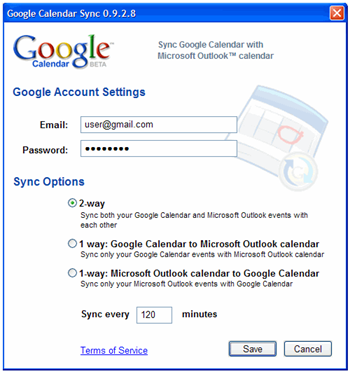
Paso 3 . Abrí el iTunes, conecta el iPhone y dentro de las planitllas del iPhone anda a la que dice “Información”. Ahí tilda “Sincronizar calendarios con: OUTLOOK”.
LISTO!!!!!!!!!!
ESPERO QUE LES SIRVA, SALUDOS!
Copie este link ok amigos creditos para wiifreak de Tiranga pero aki esta para que tamb aprendamos los de vaka !
 unzadita:
unzadita: